สวัสดีครับ ขอแนะนำการติดตั้ง Raspberry Pi OS นะครับ ซึ่งจะต้องเตรียมการเบื้องต้นดังนี้
1.Raspberry Pi พร้อม Power Supply
2.SD Card แนะนำ 16G หรือ 32G
3.ดาวน์โหลดไฟล์ Image ของ Raspberry Pi OS ( https://www.raspberrypi.org/downloads/raspberry-pi-os/ )
4.ดาวน์โหลดโปรแกรมสำหรับ install Raspberry Pi OS ลงบน SD Card ซึ่งแนะนำ 2 โปรแกรมคือ
Raspberry Pi Imager ( https://www.raspberrypi.org/downloads/ ) หรือ
Ether ( https://www.balena.io/etcher/ )
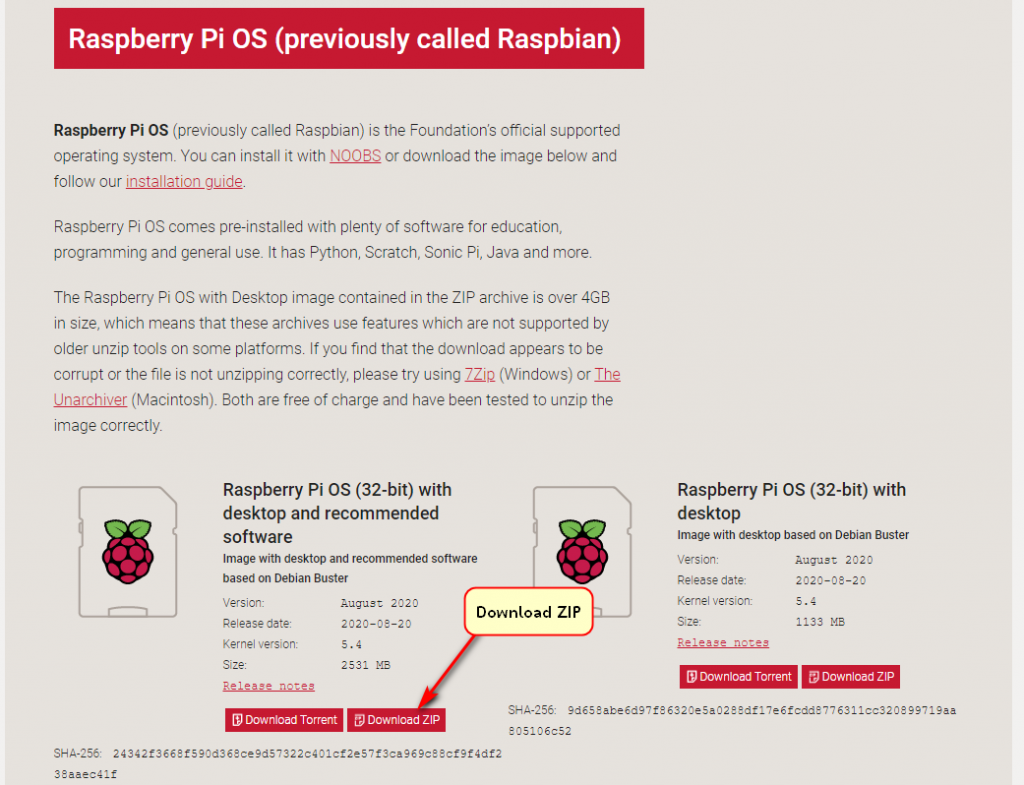
เตรียมการเรียบร้อยแล้ว ขั้นต่อไปเราจะเริ่มทำการติดตั้งนะครับ Image ลงบน SD Card นะครับ
ขั้นตอนการติดตั้ง Image File ลงบน SD Card
เปิดโปรแกรม Etcher หรือ โปรแกรม Raspberry Pi Imager ขึ้นมา
หากเป็นโปรแกรม Etcher จะได้ดังนี้
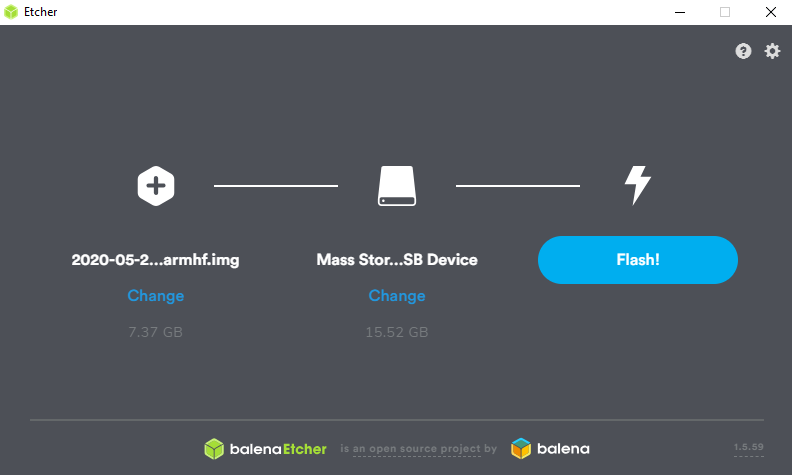
หากเป็นโปรแกรม Raspberry Pi Imager จะได้ดังนี้
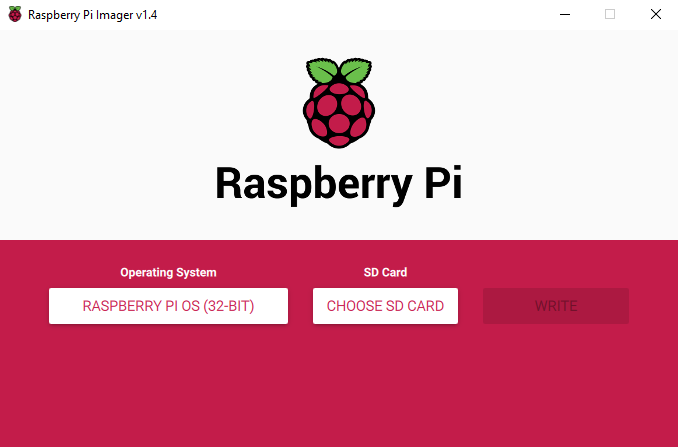
ซึ่งทั้ง 2 โปรแกรมจะคล้ายกันมาก เลือกโปรแกรมไหนก็ได้ โดยการ
1.เลือก Image File
2.เลือก SD Card
3.Flash/Write
รอจนกว่าจะเสร็จ หลังจากเสร็จแล้วนั้น ให้ถอดและเสียบ SD Card อีกครั้งเพื่อ Config ไฟล์บน SD Card
สำหรับการ Config Enable SSH Service
เข้าไปยัง SD Card แล้วสร้างไฟล์ใหม่ชื่อ ssh ดังนี้
1.สร้างไฟล์ใหม่เป็น Text Document แล้วเราจะเปลี่ยนชื่อไฟล์ใหม่
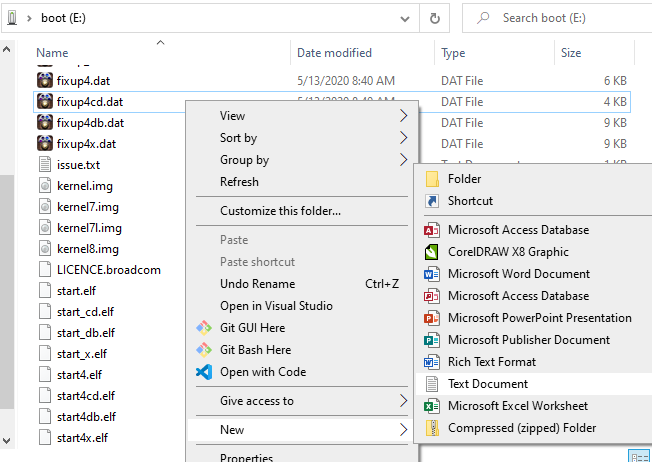
2.เปลี่ยนชื่อไฟล์ที่สร้างมาใหม่ให้เป็น ssh และจะต้องไม่มีนามสกุลไฟล์
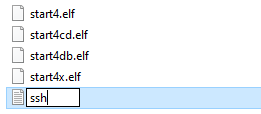
เพียงเท่านี้เราก็ Enable SSH Service เรียบร้อยแล้ว
สำหรับการ Static IP หรือ Fix IP
เราสามารถทำได้ง่ายๆ ผ่านขั้นตอน Setup Image File ได้เลยครับ ดังนี้ ( หากไม่ต้องการ Static IP / Fix IP ก็ข้ามขั้นตอนนี้ไปได้เลย )
1.เปิดไฟล์ cmdline.txt ขึ้นมาครับ
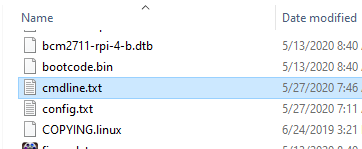
2.แก้ไขไฟล์โดยเพิ่มข้อความ ip=192.168.1.222 ( ใส่ ip ที่ต้องการ )
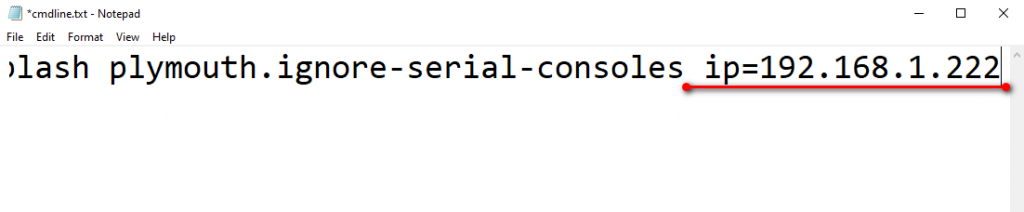
*สำคัญ ไฟล์ cmdline.txt อย่าเว้นบรรทัดนะครับ ให้เพิ่มต่อท้ายเท่านั้น
ทดสอบ Ping และ Remote SSH
เพียงเท่านี้เราก็ Setup ทุกอย่างเรียบร้อยแล้ว นำ SD Card ออกจาก Computer แล้วก็ทำการเสียบเข้ากับ Raspberry Pi ต่อ Power Supply แล้วรอสักครู่นะครับ
เรามาทดสอบส่วนที่เรา config กันไปก่อนหน้านี้ดีกว่า ว่าได้ผลเป็นอย่างไร เริ่มจากการ ping เช็ค ip ที่เรา config static ip ( fix ip ) ไว้ก่อนนะครับ
เปิด Command Prompt ( cmd ) ขึ้นมา แล้วพิมพ์คำสั่ง ping 192.168.1.222 ดังรูป
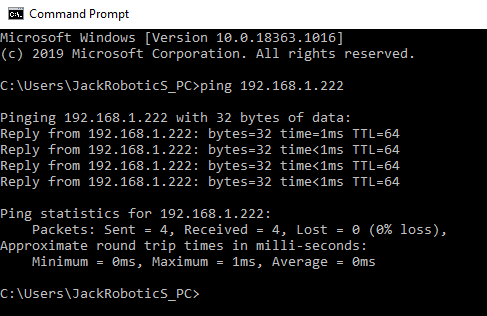
จะเห็นได้ว่าสามารถ ping เจอ ip ที่เรา config ไว้เรียบร้อยแล้ว
ต่อมาทดสอบส่วนของ ssh service กันต่อเลยครับ เปิดโปรแกรม putty.exe ขึ้นมา
( หากไม่มีโปรแกรม สามารถดาวน์โหลดได้จากที่นี่ https://www.chiark.greenend.org.uk/~sgtatham/putty/latest.html )
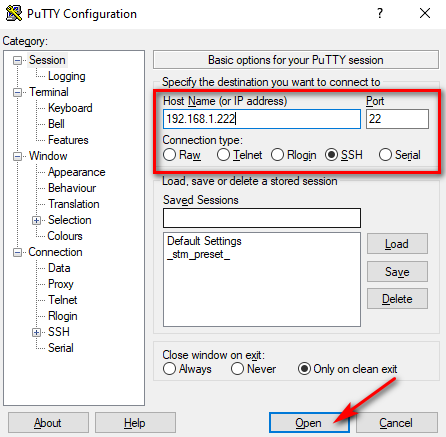
ใส่ ip address กด open
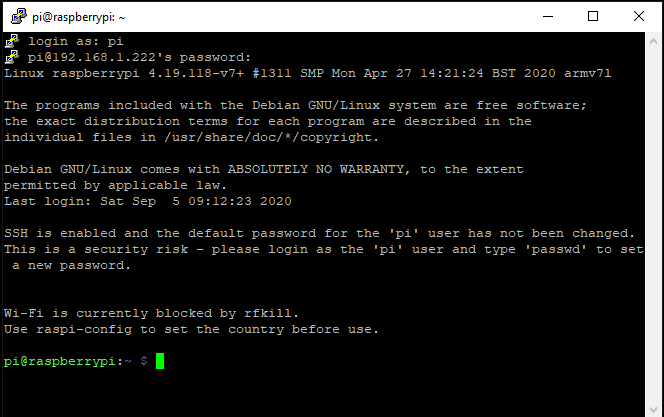
login ด้วย user : pi , password : raspberry
ขอบคุณครับ
JackRoboticS
